电脑操作系统位数的多种查看方法
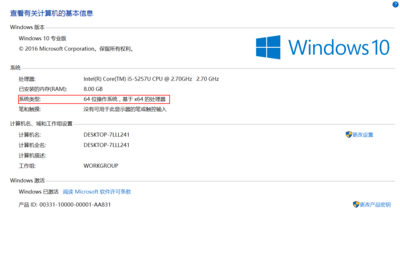
电脑操作系统位数的多种查看方法
电脑操作系统位数是指操作系统能够处理的数据位数,常见的有32位和64位。了解电脑的操作系统位数对于软件的安装和系统的优化至关重要。以下是几种常见的查看电脑操作系统位数的方法:
方法一:通过系统属性查看
- 打开“我的电脑”或者“此电脑”。
- 右键点击图标,选择“属性”。
- 在弹出的窗口中,可以看到“系统类型”,其中会显示操作系统的位数,比如“64位操作系统”。
方法二:通过控制面板查看
- 打开“开始菜单”,选择“控制面板”。
- 找到并点击“系统和安全”。
- 然后点击“系统”。
- 在弹出的窗口中,可以看到操作系统的位数。
方法三:通过命令提示符查看
- 按下Win+R组合键,打开“运行”窗口。
- 输入“cmd”并点击“确定”打开命令提示符。
- 在命令提示符中输入“systeminfo”后回车。
- 等待一段时间后,在屏幕上可以看到操作系统的位数信息。
方法四:通过文件资源管理器查看
- 打开“我的电脑”或“此电脑”。
- 右击空白处选择“属性”选项。
- 在弹出的属性窗口中,可以看到计算机的基本信息,包括操作系统类型和位数。
方法五:通过DOS命令查看
- 在开始菜单中的运行框中输入CMD命令。
- 在DOS环境下输入“systeminfo”命令,这时会显示系统相关信息,其中一项就是操作系统位数信息。
方法六:通过第三方软件查看
还可以使用第三方软件,比如驱动人生、鲁大师等工具来查看操作系统的位数。
以上方法均适用于Windows操作系统。如果您使用的是Mac电脑或Linux系统,可以参考相关官方文档或在互联网上查询相应的方法。
本篇文章所含信息均从网络公开资源搜集整理,旨在为读者提供参考。尽管我们在编辑过程中力求信息的准确性和完整性,但无法对所有内容的时效性、真实性及全面性做出绝对保证。读者在阅读和使用这些信息时,应自行评估其适用性,并承担可能由此产生的风险。本网站/作者不对因信息使用不当或误解而造成的任何损失或损害承担责任。
